티스토리 뷰
아웃룩이란 단순한 이메일 프로그램이 아닌, 메일·일정·업무(Task)·연락처를 통합 관리할 수 있는 Microsoft의 스마트 오피스 도구입니다.
특히 직장인과 대학생에게는 아웃룩 사용법을 익히는 것이 업무 효율과 시간 관리에 큰 도움이 됩니다.
이번 글에서는 아웃룩의 정의, 주요 기능, 사용 환경, 지메일과의 차이, 활용 사례까지 초보자도 이해할 수 있도록 간단하고 명확하게 설명해 드리겠습니다.

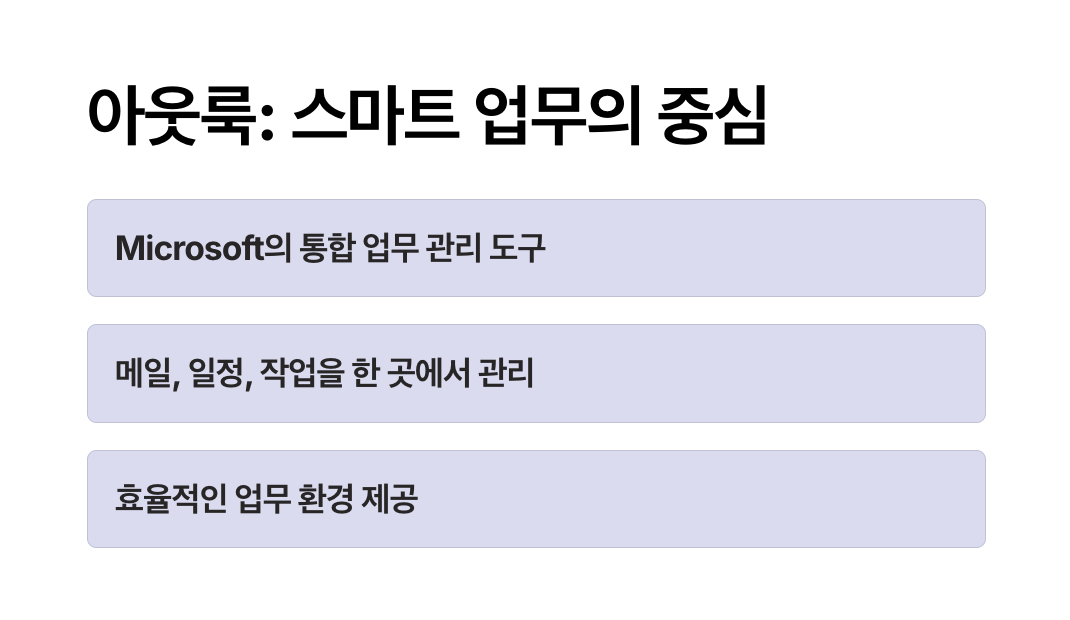
1. 아웃룩이란 무엇인가요?
아웃룩(Outlook)이란 마이크로소프트(Microsoft)에서 개발한 이메일·일정·업무 통합 관리 프로그램입니다. 단순한 메일 송수신 도구가 아니라, 캘린더, 주소록, 할 일 관리(Task) 기능까지 하나의 플랫폼 안에서 통합적으로 제공하는 것이 특징입니다.
기본적으로는 MS오피스(Office) 패키지에 포함되어 있으며, Outlook.com이라는 웹 버전과 iOS·Android용 모바일 앱도 지원되어 언제 어디서나 연결된 업무 환경을 구축할 수 있습니다.
특히 기업이나 조직에서는 아웃룩의 일정 공유, 미팅 자동 예약, 부서 간 메일 분류 등의 기능 덕분에 협업과 커뮤니케이션 효율성을 높일 수 있어 널리 사용됩니다. 현재는 전 세계 수억 명이 사용하는 대표적인 비즈니스 이메일 플랫폼 중 하나로 자리 잡고 있습니다.
CHECK POINT
| 항목 | 설명 |
| 아웃룩이란 | Microsoft가 개발한 이메일 및 일정 관리 통합 도구 |
| 기본 기능 | 이메일 송수신, 일정 관리, 연락처 관리, 작업(Task) 생성 및 알림 |
| 사용 환경 | 데스크톱 앱(오피스), 웹 버전(Outlook.com), 모바일 앱(iOS/Android) |
| 조직 내 활용 | 부서 간 일정 공유, 메일 자동 분류, 회의 초대 및 캘린더 연동 |
| 대표 사용자층 | 직장인, 프리랜서, 대학생, 팀 단위 협업 사용자 등 |
2. 아웃룩의 주요 기능 정리
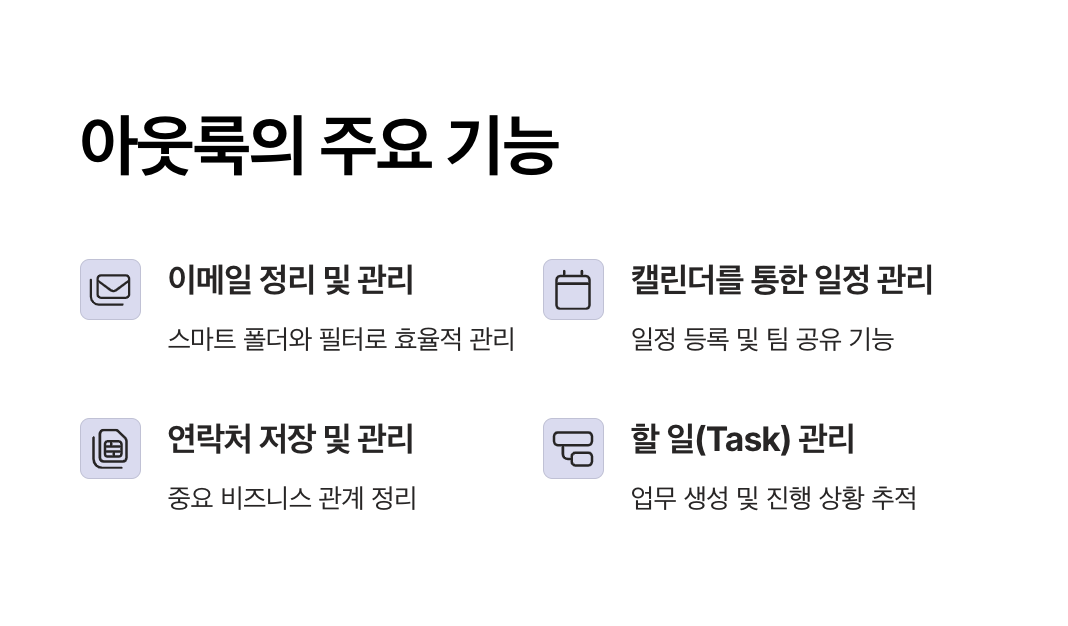

아웃룩(Outlook)은 단순히 메일만 보내는 프로그램이 아닙니다. Microsoft가 설계한 만큼, 이메일, 일정(캘린더), 연락처, 업무(Task)를 하나의 통합된 환경에서 다룰 수 있도록 만들어진 스마트 업무 플랫폼입니다.
이 장에서는 실제 사용자들이 가장 많이 사용하는 아웃룩 주요 기능을 하나씩 구체적으로 소개합니다.
1) 이메일 송수신 및 자동 정리
아웃룩 메일 기능은 기본적인 송·수신은 물론, 받은 편지함을 자동으로 정리해주는 기능이 매우 강력합니다.
- 받은편지함 정리 규칙: 특정 발신자, 키워드, 도메인 등 조건을 지정해 자동으로 폴더 이동이 가능합니다.
- 중요도 설정 및 플래그 표시: 급한 메일에는 빨간 깃발이나 ‘중요’ 표시를 붙여 우선순위를 쉽게 관리할 수 있습니다.
- 스팸 필터링: 의심되는 이메일은 자동으로 정크 메일함으로 이동되어 보안에도 효과적입니다.
예: “팀장에게 온 메일은 ‘보고’ 폴더로 자동 이동”, “특정 프로젝트 메일만 모아보기”
2) 캘린더로 일정 관리
아웃룩 캘린더 기능은 단순한 일정표가 아니라, 회의 예약·초대·알림까지 포함된 업무 필수 도구입니다.
- 일정 등록: 하루, 주간, 월간 단위로 일정을 등록하고 반복 여부도 설정 가능
- 미팅 초대: 조직 내 동료에게 회의 초대 메일을 보낼 수 있고, 수락 여부도 자동 반영
- 알림 기능: 특정 일정 전에 알림 팝업 or 메일 알림 설정 가능
예: “오전 10시 회의 일정 등록 → 참석자에게 자동 초대 메일 발송 → 15분 전 알림”
3) 연락처 및 주소록 통합
Outlook 주소록은 단순한 연락처 저장소를 넘어, 메일과 일정에서 자동으로 정보를 연동합니다.
- 연락처 분류: 개인별, 부서별로 분류하여 빠르게 검색 가능
- 자동 저장: 메일을 주고받은 상대가 자동으로 주소록에 추가될 수 있음
- 공유 주소록(기업용): 같은 조직 내 구성원을 실시간으로 검색하고 확인할 수 있음
예: “회사 전체 직원 연락처를 통합 주소록에서 검색”, “자주 메일 보내는 상대 자동 등록”
4) 작업(Task) 관리 및 알림 설정
아웃룩의 작업(Task) 기능은 해야 할 일 목록(To-do List)을 관리하는 데 유용합니다. 일정과 연동되므로, 계획적인 업무 진행이 가능하죠.
- 작업 생성 및 마감일 지정
- 우선순위 설정 및 상태 체크(진행 중, 완료 등)
- 일정과 연동해 작업 기한을 시각적으로 확인 가능
예: “보고서 작성 → 마감일 3일 전부터 알림 설정 → 완료 시 자동 체크”
주요 기능 요약 표
| 기능 영역 | 세부 내용 및 특징 | 실용 예시 |
| 이메일 | 자동 정리 규칙, 중요도 설정, 스팸 필터, 서명 관리 | 부서별 폴더 자동 분류, 상신 메일 우선 처리 |
| 캘린더 | 일정 등록, 반복 설정, 회의 초대, 알림 기능 | 주간 일정표 작성, 미팅 자동 알림 |
| 연락처 | 분류 저장, 자동 추가, 조직 내 공유 주소록 연동 | 부서 직원 검색, 메일 자주 보내는 이 자동 등록 |
| 업무(Task) | 해야 할 일 목록, 마감일 관리, 우선순위, 일정 연동 | 프로젝트 일정 체크, 개인 할 일 관리 |
3. 아웃룩 사용 환경 & 버전 종류
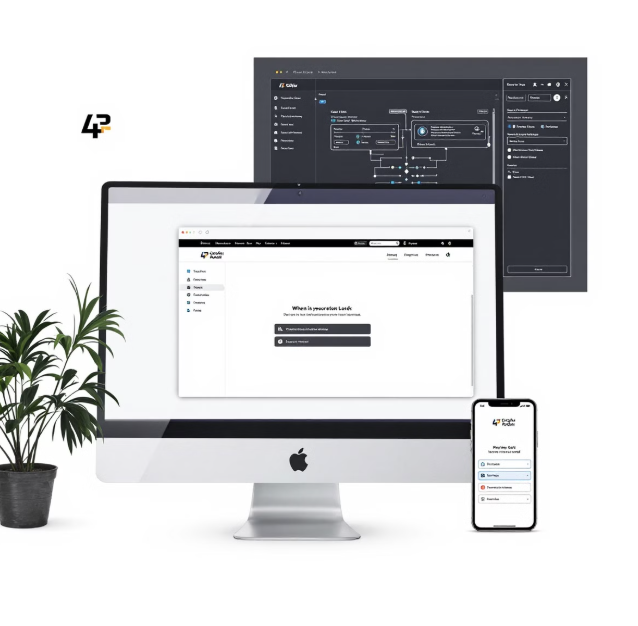
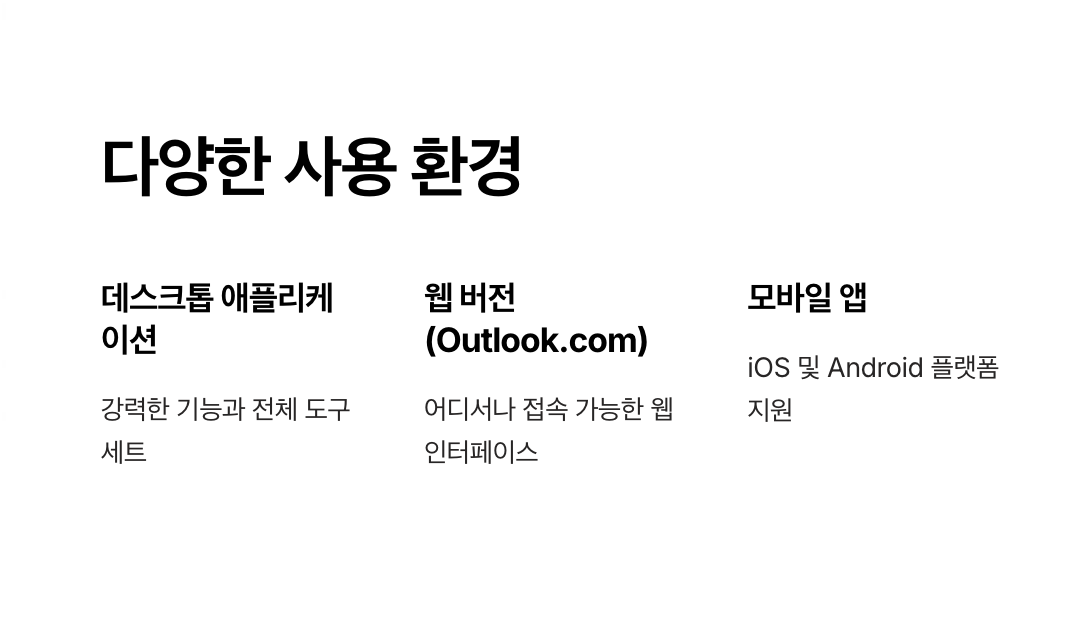
아웃룩(Outlook)은 다양한 환경에서 사용할 수 있도록 세 가지 형태로 제공됩니다.
① 데스크톱 앱, ② 웹 버전(Outlook.com), ③ 모바일 앱(iOS/Android)입니다.
각 버전은 기능과 사용성에 차이가 있으므로, 사용 목적에 따라 선택하는 것이 중요합니다.
1) 아웃룩 데스크톱 앱 (MS오피스 포함)
아웃룩 데스크톱 앱은 Microsoft Office 또는 Microsoft 365에 포함되어 설치되는 PC용 버전입니다. 가장 강력한 기능과 확장성을 제공하며, 기업 환경에서 주로 사용됩니다.
- 이메일, 일정, 작업, 주소록을 모두 하나의 창에서 통합 관리
- 오프라인 상태에서도 작성 가능, 인터넷 연결 시 자동 전송
- 여러 계정(회사 메일, 개인 메일 등) 통합 사용 가능
- 기업용 서버(Exchange)와 연동 시 조직도, 공유 캘린더, 자동 회의 예약 등 가능
추천 대상: 업무용 PC에서 아웃룩을 주력 도구로 사용하는 직장인
2) 아웃룩 웹 버전 (Outlook.com)
Outlook 웹 버전은 브라우저를 통해 접속하는 클라우드 기반 이메일 서비스입니다.
Outlook에 접속하면 누구나 무료로 사용할 수 있으며, 간단한 이메일과 일정 관리에 적합합니다.
- 설치 없이 사용 가능, 모든 기기에서 동일한 UI
- 메일, 일정, 연락처 기능 대부분 지원
- 지메일, 네이버 메일 등 외부 메일 계정 추가 가능
- Microsoft 계정만 있으면 즉시 시작 가능
추천 대상: 개인 메일 사용자, 클라우드 기반 이메일을 선호하는 유저
3) 아웃룩 모바일 앱 (iOS / Android)
Outlook 모바일 앱은 스마트폰과 태블릿에서 사용할 수 있는 버전으로, 이메일 확인 및 알림, 일정 푸시 관리, 간단한 메일 회신 등에 최적화되어 있습니다.
- 푸시 알림으로 실시간 메일 수신 확인
- 스와이프 제스처로 메일 빠르게 처리 (읽음, 삭제, 보관 등)
- 캘린더 연동으로 회의 일정 확인 및 예약
- 보안 기능 강화 (지문/Face ID, 기업 인증 로그인 등)
추천 대상: 외근이 많거나, 스마트폰으로 업무 메일을 자주 확인하는 사용자
사용 버전별 비교 요약
| 항목 | 데스크톱 앱 | 웹 버전 (Outlook.com) | 모바일 앱 (iOS/Android) |
| 설치 여부 | 필요 (MS오피스 포함) | 불필요 (웹 브라우저로 사용) | 필요 (앱스토어/플레이스토어에서 설치) |
| 사용 환경 | 오피스 환경 중심, 업무 최적화 | 개인 메일, 클라우드 중심 사용 | 이동 중 실시간 메일·일정 확인 가능 |
| 오프라인 사용 | 가능 | 불가능 | 일부 기능 가능 (캐시 기반) |
| 보안 및 인증 | 기업용 보안 연동 지원 | Microsoft 기본 인증 | 지문/Face ID 등 모바일 보안 기능 포함 |
| 추천 사용자 | 직장인, 관리자 | 일반 사용자, 대학생, 프리랜서 | 외근직, 리모트 근무자, 바쁜 일정 사용자 |
Outlook 사용법은 이렇게 다양한 플랫폼에서 상황에 맞게 선택할 수 있다는 점에서 매우 유연합니다.
4. 아웃룩을 써야 하는 이유 (장점)

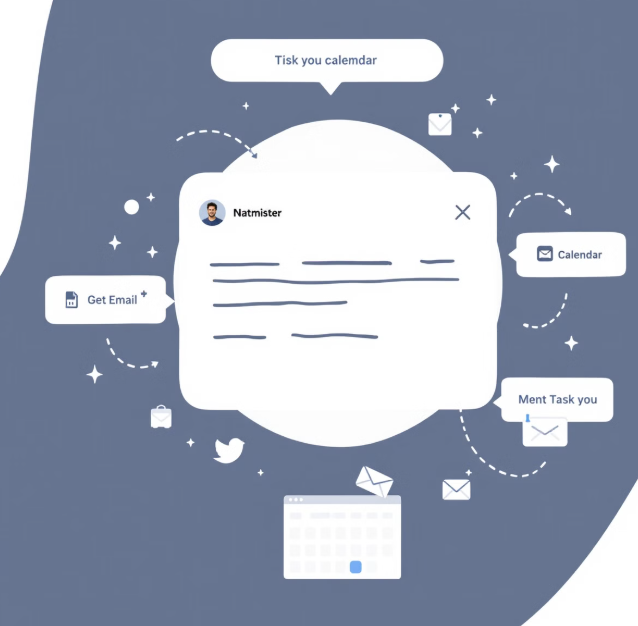
아웃룩(Outlook)은 단순한 이메일 도구를 넘어, 일정·업무·연락처까지 통합 관리할 수 있는 생산성 플랫폼입니다. 특히 직장인, 대학생, 프리랜서 등 다양한 사용자에게 다음과 같은 이유로 지속적인 선택을 받고 있습니다.
1) 메일, 일정, 작업을 하나로! 통합 업무 관리
가장 큰 장점은 모든 커뮤니케이션과 일정 관리가 한 화면에서 이루어진다는 점입니다.
- 메일 확인 중 바로 일정 등록
- 받은 메일을 작업(Task)으로 전환
- 일정과 업무 흐름을 하나의 창에서 연동 관리 가능
예: 고객 회신 메일을 확인하면서 회의 일정 등록 → 작업 생성까지 10초 이내 가능
2) 다양한 계정 연동 가능 (Gmail, 네이버, 사내 메일 등)
아웃룩 데스크톱 앱과 모바일 앱에서는 다양한 이메일 계정을 한 번에 연동할 수 있어 여러 메일함을 오가며 로그인할 필요가 없습니다.
- Gmail, Naver, iCloud, Exchange, IMAP 등 지원
- 업무용, 개인용 이메일을 폴더 단위로 분리 관리 가능
- 메일 분류 규칙을 각 계정별로 따로 설정 가능
하나의 앱으로 모든 메일을 관리하니 업무 효율 UP!
3) 강력한 보안 기능
아웃룩 보안은 Microsoft의 기술력을 기반으로 설계되어 기업 및 기관에서도 안심하고 사용할 수 있습니다.
- 이중 인증(2FA) 지원
- 스팸 및 피싱 메일 자동 필터링
- Exchange 서버 사용 시 첨부파일 암호화, 접근 제한 설정 가능
중요한 업무 메일을 주고받는 직장인이라면 보안이 강력한 아웃룩이 유리합니다.
4) 일정/회의 자동화로 업무 속도 향상
- 캘린더 일정 자동 공유 및 동기화
- 미팅 요청 시 상대방 수락 여부가 일정에 자동 반영
- 알림·초대 메일 자동 발송 등 회의 업무를 간소화
회의 일정을 직접 조율하지 않아도 자동으로 정리되니 실수와 시간 낭비를 줄일 수 있습니다.
5) 다양한 기기에서 연속 사용 가능 (동기화)
- 데스크톱, 웹, 모바일 앱 모두 동기화되어 언제 어디서나 동일한 화면으로 이어서 작업 가능
- 클라우드 저장 기능(OneDrive) 연동 시 첨부파일도 안전하게 보관
- 푸시 알림을 통해 실시간 대응 가능
외근, 재택근무, 출장 시에도 메일·일정 확인에 불편함이 없습니다.
5. Gmail과의 차이점 – 아웃룩 vs 지메일 비교
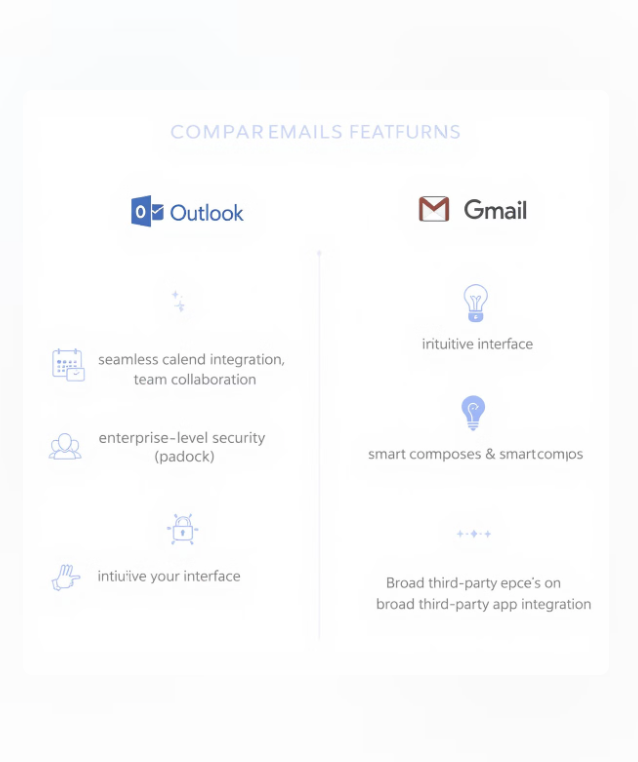
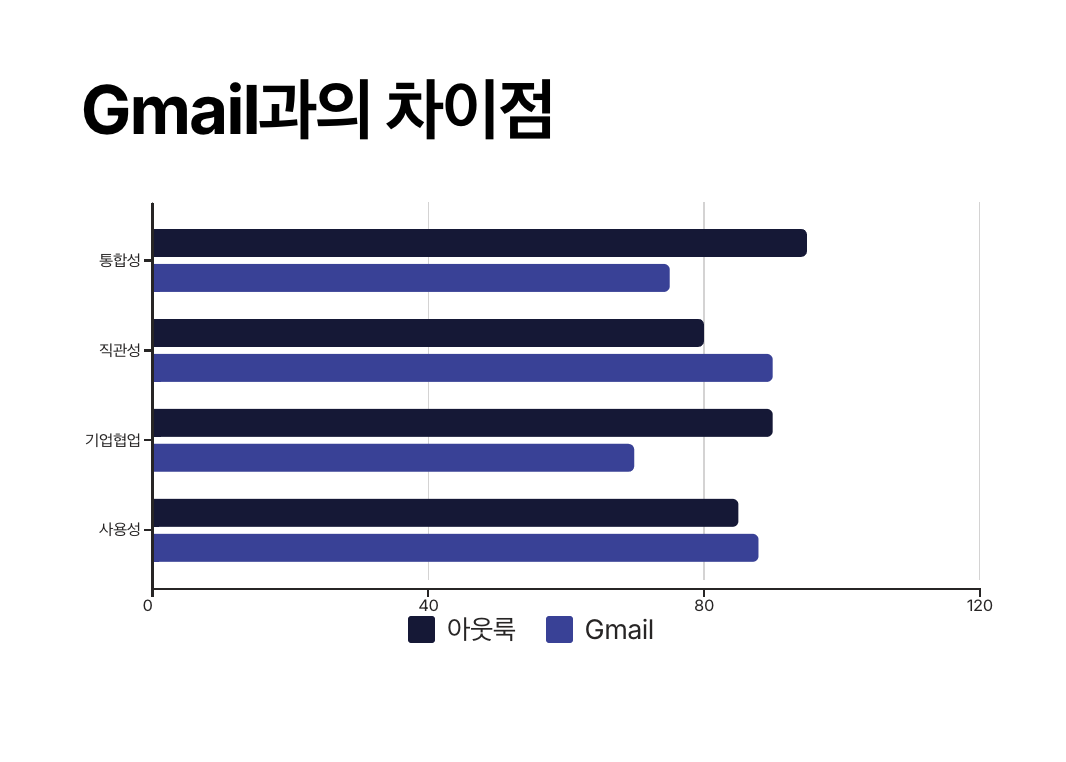
아웃룩(Outlook)과 지메일(Gmail)은 현재 가장 많이 사용되는 이메일 플랫폼입니다. 두 서비스 모두 기본적인 메일 송수신과 일정 기능을 제공하지만, 인터페이스, 기업 환경 최적화 정도, 업무 자동화 수준에서 차이가 존재합니다.
이 장에서는 두 플랫폼을 직접 비교하며, 어떤 사용 환경에 어떤 도구가 더 적합한지 안내드리겠습니다.
1) 인터페이스 및 사용자 경험
- Gmail은 직관적인 인터페이스와 빠른 검색 기능, 라벨 중심 정리에 강점을 가집니다.
- Outlook은 전통적인 폴더 기반 정리를 유지하면서도 메일, 일정, 작업 기능이 하나의 화면에 통합되어 있어 업무용에 더 최적화된 구조입니다.
Gmail은 간결하고 직관적, 아웃룩은 통합적이고 체계적입니다.
2) 일정 및 캘린더 기능
- Gmail은 Google 캘린더와 연동되며, 일정 생성이나 회의 초대가 간편합니다.
- 아웃룩 캘린더는 회의 자동화, 상대방 수락 여부 실시간 반영, 공유 일정 등의 고급 기능이 가능해 팀 단위 협업에 더욱 적합합니다.
아웃룩은 기업용 캘린더 관리에 특히 강력합니다.
3) 협업 및 문서 연동
- Gmail은 Google Docs, Sheets, Meet 등과 연동되어 클라우드 기반 협업에 최적화되어 있습니다.
- Outlook은 Microsoft Teams, OneDrive, Word/Excel/PowerPoint와 자연스럽게 연동되며, 오피스 생태계 중심의 협업에 탁월합니다.
사용하는 문서 생태계가 MS오피스 중심이라면 아웃룩이 더 효율적입니다.
4) 기업 환경에서의 활용성
| 항목 | Outlook | Gmail |
| 보안 및 인증 | 기업용 보안 정책, 2단계 인증, 첨부파일 암호화 가능 | 기본 보안 제공, Google Workspace 필요 |
| 조직 연동 | Active Directory, Exchange, Teams와 긴밀한 연동 | Google Admin Console 필요, 설정 복잡할 수 있음 |
| 스케줄 공유 | 팀 캘린더 공유 및 회의 자동화 | 일정 공유 가능하나 기업 규모 커질수록 설정 복잡 |
| 대규모 도입 | Microsoft 365 기반으로 대부분의 기업/기관에 채택됨 | 스타트업, 교육기관 중심으로 Google Workspace 활용 |
아웃룩은 조직 규모가 크거나 정교한 권한 관리가 필요한 기업 환경에 적합합니다.
5) 모바일 사용성
- 두 앱 모두 iOS, 안드로이드에서 사용할 수 있으며, Gmail은 간편한 탭 구조, Outlook은 스와이프 정리, 일정 미리보기 기능 등으로 업무 중심 사용에 유리합니다.
- Outlook은 여러 계정 통합이 더 유연하고, Gmail은 Google 서비스와의 연동성이 뛰어납니다.
요약 비교표
| 항목 | Outlook | Gmail |
| UI 구조 | 폴더 기반 + 일정·작업 통합 | 간결한 라벨 중심 UI |
| 일정 기능 | 회의 자동화, 일정 공유, 업무 캘린더 연동 | Google 캘린더 연동, 수동 초대 중심 |
| 문서 연동 | Word, Excel, Teams 등 MS오피스와 통합 | Docs, Sheets 등 Google 생태계와 통합 |
| 기업 활용 | 보안, 조직 연동, 대규모 도입 용이 | 교육기관·소규모 조직에 적합 |
| 협업 효율 | MS365 기반 팀 협업 최적화 | Google Workspace 중심 실시간 공동작업 가능 |
아웃룩 vs 지메일은 어느 하나가 절대적으로 우위에 있다기보다, 사용 목적과 환경에 따라 선택 기준이 달라집니다.
→ 문서 작업 중심의 조직형 업무에는 아웃룩, 클라우드 기반의 가벼운 협업에는 지메일이 잘 어울립니다.
6. 아웃룩 비즈니스 활용 사례


아웃룩(Outlook)은 단순한 이메일 도구를 넘어서, 기업의 협업 플랫폼, 팀 일정 관리 도구, 개인 생산성 향상 도구로 다양하게 활용되고 있습니다. 특히 Microsoft 365 기반 환경에서는 메일, 일정, 회의, 문서, 연락처까지 모두 연결되어 있어 실무에서 매우 유용하게 쓰입니다.
아래에서는 상황별로 아웃룩이 어떤 식으로 사용되는지 실제 사례를 통해 알아보겠습니다.
1) 팀 프로젝트 일정 공유
마케팅팀 프로젝트 진행 사례
- 팀원별 작업 일정 등록 → 팀 캘린더에 자동 공유
- 담당자별로 작업(Task)을 생성하고, 마감일 설정
- 회의 일정도 캘린더에 등록하면 팀 전체에게 알림 전송
예: “3월 14일 오전 10시 콘텐츠 회의” → 참석자 자동 초대 메일 발송 + 캘린더 등록
2) 영업팀의 고객 미팅 관리
영업 담당자 활동 관리
- 고객사별 미팅 일정을 캘린더에 등록 + 알림 설정
- 미팅 전후 주고받은 메일을 고객명 폴더에 자동 정리
- Outlook 연락처 기능으로 거래처 정보 관리
특정 키워드 포함 메일을 ‘거래처A’ 폴더로 자동 이동 → 미팅 준비가 훨씬 수월해짐
3) 인사팀의 보고서 및 업무 일정 정리
HR팀 정기 업무 자동화
- 반복되는 보고 일정(예: 월말 평가 제출)을 반복 일정으로 등록
- 관련 보고서 수신 메일을 플래그 표시 후 ‘처리 완료’ 표시
- 중요 일정에는 회의실 예약 + 미팅 초대 자동 전송
‘성과관리 보고’ 메일에 플래그 설정 → 제출 마감 하루 전 알림 팝업 표시
4) 프리랜서의 멀티 클라이언트 메일 관리
프리랜서 디자이너 사례
- Gmail, 회사 메일, 개인 도메인 메일 등을 Outlook에 통합
- 의뢰서, 계약서 등 수신 메일을 클라이언트별로 폴더 자동 분류
- 일정 변경 요청 메일을 캘린더에 바로 등록하여 업무 누락 방지
여러 계정 관리에 들이는 시간을 줄이고, 하나의 앱으로 업무 통합 가능
5) 대학생·연구원의 과제 및 일정 관리
논문 작성 & 과제 제출 관리
- 학회, 과제, 팀플 일정들을 캘린더에 분류별 등록
- 교수님, 조원 메일을 주소록에 분류 저장 → 빠른 연락
- 제출 일정에 맞춰 작업(Task)으로 세분화해 관리
“중간발표 준비” 작업 생성 → D-3부터 매일 알림 설정 → 진행률 체크
FAQ (자주 묻는 질문)
보안 또는 저장공간 보호를 위해 수동 다운로드 방식이 적용됩니다.
환경 설정 > 보안 센터 > 자동 다운로드 설정에서 조정 가능합니다.
보내기/받기 → 모든 폴더 보내기를 수동 실행하거나,
계정 설정을 점검해보세요.
상대방이 메일을 열었는지 확인할 수 있습니다. 단, 수신자가 수락해야 동작합니다.
기간 설정, 내부/외부 수신자 메시지 분리도 가능하며, Exchange 계정이 있어야 작동합니다.
조건을 설정하여 특정 키워드가 포함된 메일을 지정 폴더로 자동 이동시킬 수 있습니다.
결론: 아웃룩, 이제는 이메일 그 이상의 도구입니다

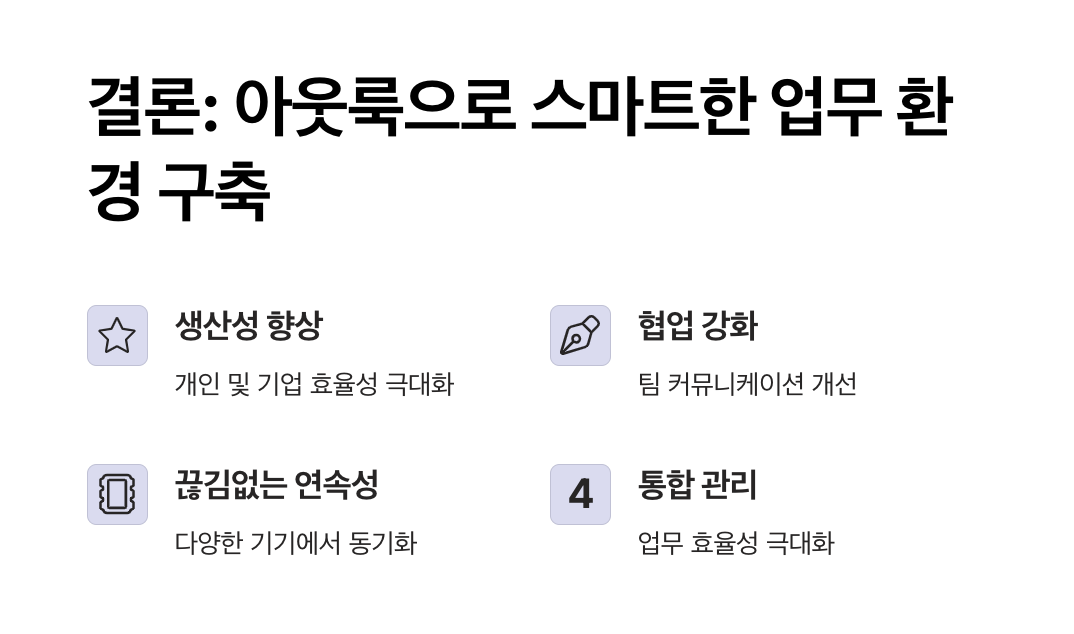
아웃룩이란 무엇인가요?라는 질문으로 시작해, 아웃룩의 기본 개념, 주요 기능, 사용 환경, 지메일과의 차이점, 그리고 비즈니스 실전 활용 사례까지 자세히 살펴보았습니다.
이제 아웃룩은 단순한 메일 송수신 도구가 아니라, 일정, 연락처, 작업을 함께 관리할 수 있는 통합 생산성 플랫폼이라는 점을 이해하셨을 겁니다.
특히 직장인, 학생, 프리랜서 등 다양한 사용자가 하나의 도구로 일정을 통합하고 커뮤니케이션을 정리하는 데 큰 도움을 받을 수 있습니다.
관련 참고 링크
- Outlook 웹버전 (Outlook.com)
→ 마이크로소프트가 제공하는 무료 웹메일 서비스입니다. 설치 없이 웹 브라우저에서 이메일 송수신, 일정 등록, 연락처 관리가 가능하며, Microsoft 계정으로 즉시 사용 가능합니다. - Microsoft Outlook 제품 소개 (MS 공식)
→ 데스크톱·모바일용 아웃룩 기능과 특장점을 소개하는 공식 페이지입니다. Microsoft 365 또는 설치형 오피스를 통해 Outlook을 사용하는 방법과 장점이 정리되어 있습니다. - Outlook 설치 및 설정 가이드 (MS 고객지원)
→ Outlook을 설치하고 계정을 추가하는 방법부터, 오류 해결과 환경 설정까지 단계별로 안내해주는 Microsoft의 공식 기술 지원 페이지입니다.
캐드 프로그램 추천 TOP5! 무료 캐드부터 오토캐드 정품 구매까지 비교
CAD 프로그램은 현대의 설계 및 디자인 산업에서 없어서는 안 될 필수 도구로 자리잡고 있습니다.특히 건축 CAD, 기계 CAD, 2D CAD, 3D CAD 등 분야별로 세분화된 요구에 맞춰 다양한 캐드 소프트웨어가
bytoday.sisimoms.com
와이파이 핫스팟 설정 방법 총정리: 갤럭시·아이폰 기종별 완벽 가이드
와이파이 핫스팟 기능은 스마트폰의 모바일 데이터를 이용해 다른 기기에도 무선 인터넷을 공유해주는 유용한 도구입니다.특히 카페, 야외, 출장 중 등 공용 와이파이가 불안정하거나 없는 상
bytoday.sisimoms.com
티맵 사용법 총정리! 경로 검색, 즐겨찾기 등록, 음성 안내 변경 방법
티맵(TMAP)은 SK텔레콤이 제공하는 대한민국 대표 내비게이션 앱으로, 실시간 교통 정보, AI 기반 경로 안내, 주차 정보 연동 등 다양한 기능을 지원합니다. 티맵 사용법을 익히면 보다 빠르고 안전
bytoday.sisimoms.com
사진편집어플 추천: 무료 vs 유료 앱 비교, 필터·보정·AI 기능 정리
스마트폰 카메라의 성능 향상과 함께 사진 편집의 중요성도 높아지고 있습니다. SNS, 블로그, 온라인 쇼핑몰 등에서 돋보이는 이미지를 만들기 위해서는 고화질 사진편집어플이 필수적입니다.
bytoday.sisimoms.com
네이버 밴드 다운로드 방법 – 안드로이드, 아이폰, PC 쉽게 설치하기
네이버 밴드는 가족, 친구, 동호회, 직장 모임 등 다양한 그룹 커뮤니케이션을 지원하는 무료 SNS 플랫폼입니다. 모바일과 PC에서 모두 사용 가능하며, 공지사항, 일정 관리, 파일 및 사진 공유, 실
bytoday.sisimoms.com
'IT 정보' 카테고리의 다른 글
| 카페24 쇼핑몰 구축 가이드: 회원가입부터 결제 연동까지 한눈에! (0) | 2025.03.31 |
|---|---|
| ZOOM vs Microsoft Teams – 화상회의 앱 추천과 비교 (0) | 2025.03.29 |
| LG알뜰폰 요금제 비교! 가성비 최고 요금제 추천 & 데이터 무제한 정리 (0) | 2025.03.27 |
| 캐드 프로그램 추천 TOP5! 무료 캐드부터 오토캐드 정품 구매까지 비교 (0) | 2025.03.25 |
| 와이파이 핫스팟 설정 방법 총정리: 갤럭시·아이폰 기종별 완벽 가이드 (0) | 2025.03.23 |
